现在很多工作都需要用到电脑,而且在工作的时候,可能还会用到虚拟机,现在WIN10系统的电脑都会自带虚拟机,但是大部分人没有接触过,不知道WIN10自带的虚拟机应该怎么用 。那么win10虚拟机怎么用呢?今天小编教大家使用win10虚拟机怎么用 。

文章插图
1、打开“控制面板”,在“程序和功能”子菜单中选择“启用或关闭windows功能” 。
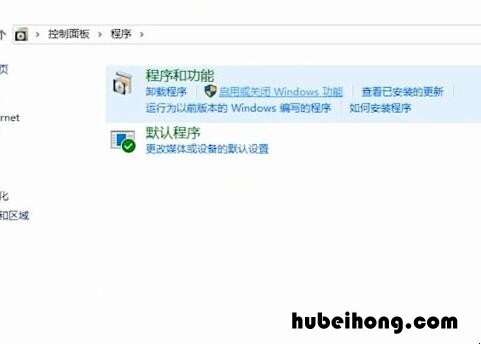
文章插图
2、然后勾选“Hyper”把它展开都勾选上,点击确定并重启电脑 。

文章插图
3、重启完成打开开始菜单中的“Hyper-v管理器” 。
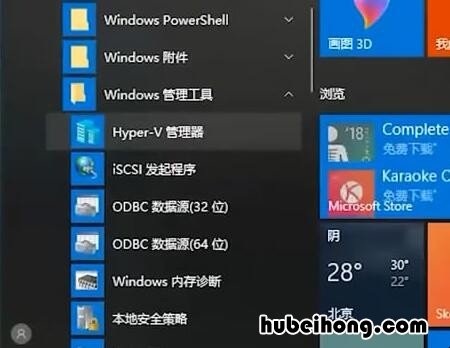
文章插图
4、点击“操作”在子菜单下选择“新建”—“虚拟机” 。
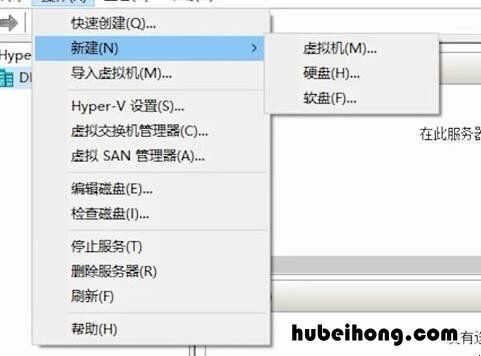
文章插图
5、当虚拟机创建好之后装系统,将下载好的IOS文件加载进去,点击开启虚拟机即可 。

文章插图
【虚拟机如何使用本机文件 虚拟机可以直接使用主机的文件么】以上就是使用win10自带虚拟机的方法,如果你在工作的时候需要用到虚拟机的话 , 可以按照以上的步骤进行操作,这样就可以快速开启win10自带虚拟机了 。
- 金丝小枣好吗 金丝小枣怎么吃好
- windows10蓝牙无法连接鼠标 window10蓝牙鼠标无法连接
- win10网络图标开启呈灰色 win10网络图标打开呈灰色
- win10出现闪屏 win10系统经常闪屏
- win10电脑不能重置怎么办 win10系统重置不了
- win10系统占用空间太大怎么办 windows 10占用多大的空间
- win10如何设置锁屏密码? win10锁屏密码如何设置
- win10怎么自动登录电脑 win10怎么设置自动登录
- win10系统录音机在哪里 win10电脑录音机在哪
